
Antes de começar, entenda que esse processo viola as regras de uso do Youtube, e toda e qualquer ação é de sua responsabilidade, com a exceção do YouTube GO que é a plataforma oficial da Google mas que lhe limita a 720P e necessita de um APP.
Baixar vídeos do Youtube pode ser a melhor forma de guardar um vídeo que você gostou, ou o clipe de uma música da sua banda favorita, etc. O que torna isso difícil é que as ferramentas que o YouTube disponibiliza para baixar os vídeos são bem limitadas, tanto no quesito acessibilidade quanto na qualidade dos vídeos baixados, limitando o usuário a qualidade 720P até nos vídeos que o próprio usuário postou.
A solução para poder baixar vídeos na qualidade máxima – para aqueles que tem qualidade superior a 720P – é utilizar alguma ferramenta externa, como as que irei citar abaixo.
Se você já procurou sobre isso na internet então sabe que é possível fazer o download de vídeos de várias formas, como através de uma extensão do navegador ou utilizando algum software que necessita ser instalado no seu computador.
A preocupação em instalar estes programas é que muitos deles são falsos e são estão lá para infectar o seu computador de alguma maneira. Seja colocando um keylogger ou um trojan em seu PC e assim roubando seus dados e senhas.
Por isso iremos fazer tudo diretamente pelo navegador para os sites não oficiais, assim você não precisa se arriscar tanto ao simplesmente baixar um vídeo do YouTube para o seu computador, vamos lá.
Como baixar um vídeo sem programa?
O website que iremos utilizar para baixar vídeos diretamente pela web é o https://pt.savefrom.net/7/, este website permite que você baixe vídeos em qualquer qualidade que quiser, incluindo as maiores resoluções como 2K (1440P) e 4K (2160P). Vamos ao tutorial de como utilizá-lo.
O primeiro passo é acessar o YouTube e copiar a URL do vídeo que você quer assistir.
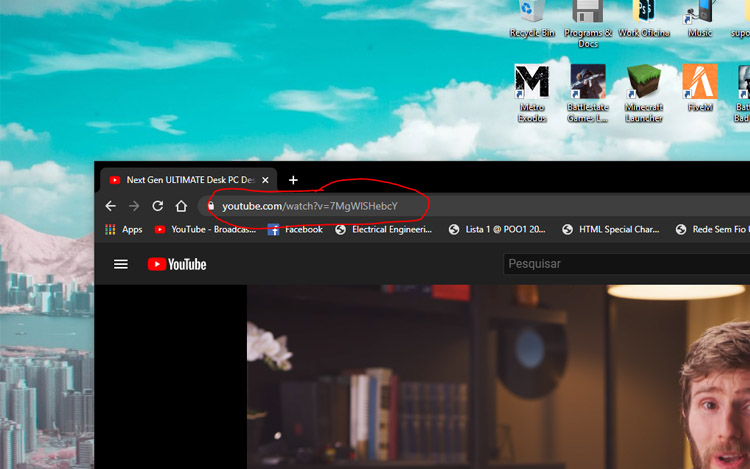
Depois que você copiou a URL do vídeo desejado como mostrado na imagem acima, vá no site do savefrom seguindo este link e cole a URL copiada no campo indicado pelo website.
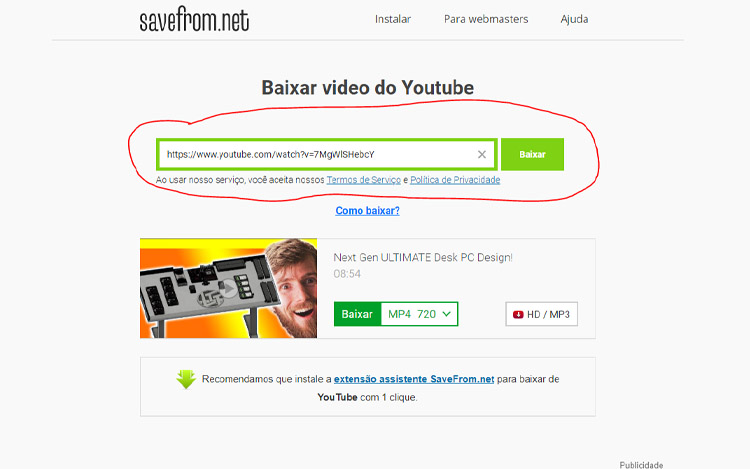
Depois que você inserir o link, o site automaticamente irá detectar o vídeo que você deseja baixar e automaticamente selecionar a opção de vídeo MP4 720P com som. Para ver as demais opções de qualidade de vídeo disponíveis, clique na flecha.
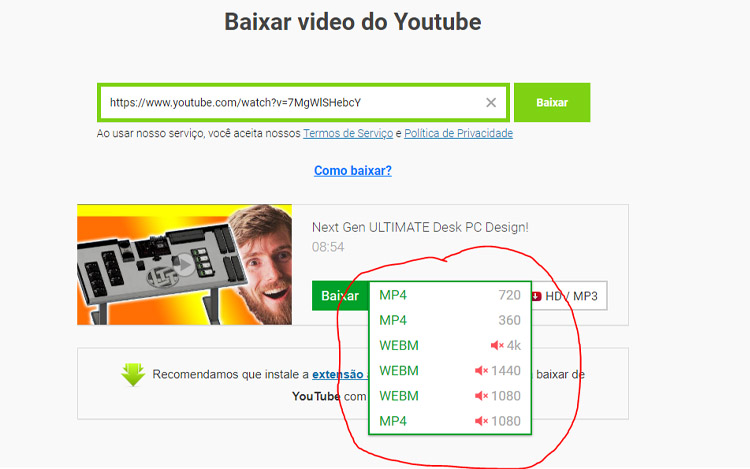
Vale ressaltar que para ter áudio no vídeo a qualidade máxima que você pode baixar é em 720P, caso você queira uma qualidade maior o vídeo será baixado completamente sem áudio. Você também fazer download de um vídeo com áudio e outro de maior qualidade sem o áudio, e depois unir ambos em um software de edição, assim você tem o áudio em conjunto com a alta qualidade de imagem.
Também ressalto que a qualidade disponível para baixar é diretamente relacionada a qualidade do vídeo, se o vídeo só vai até 480P, então essa será a melhor opção disponível no site.
Então digamos que eu selecione a qualidade 4K, ao selecionar uma nova janela irá abrir com o vídeo tocando, extremamente parecida com a janela do print abaixo.
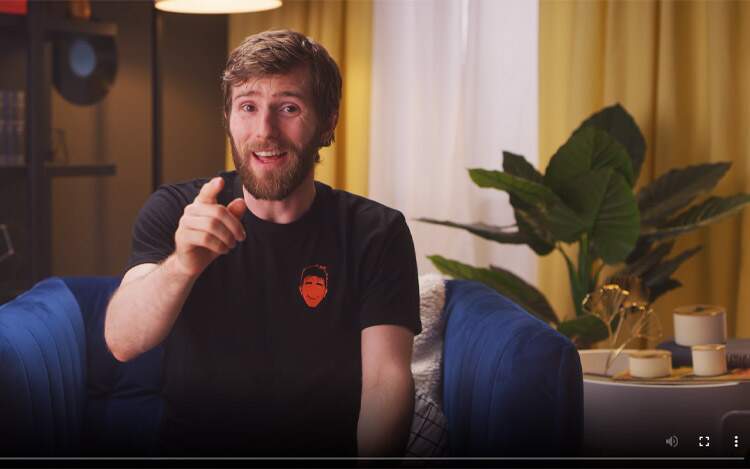
Não se apavore, o site funciona assim mesmo. Ao abrir essa janela, note que no canto inferior direito há um pequeno menu de opções com 3 pontinhos, clique nestes três pontinhos e selecione a opção “Fazer download”, e aí o vídeo será baixado para o seu computador.
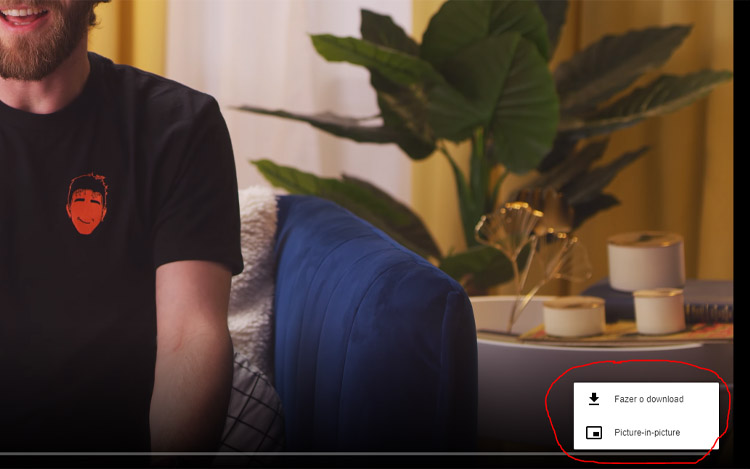
E pronto, agora você tem um vídeo salvo do YouTube na qualidade que você desejar. Lembrando que este método não é o oficial do YouTube e você pode acabar tomando alguma punição na plataforma por fazer isso. Se você quer baixar mas ter certeza que está tudo certo, recomendo utilizar o APP próprio da Google, o YouTube GO.

seja o primeiro a comentar